Mais de 200 dos melhores truques, dicas e hacks do CMD 2022 (truques de linha de comando)
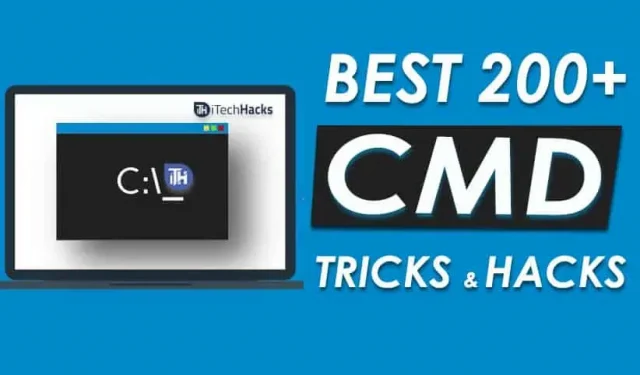
Melhores truques úteis de CMD? O Terminal Oculto no Windows é Incrível! Ele pode ser usado para fins de hacking e segurança. Esta ferramenta é considerada a ferramenta mais popular para Windows. No entanto, pensamos que esta ferramenta não foi criada para nós. Mas isso não é verdade! A Command Line Tool (CMD) é uma ferramenta muito útil, mas a maioria de nós nem sabe como usá-la? Então, para tirar todas as suas dúvidas relacionadas ao CMD. Estamos aqui com uma lista de mais de 200 truques, hacks e todas as coisas básicas do CMD que podem ajudá-lo a aprender a usar a ferramenta CMD.
Prompt de comando , também conhecido como truques de cmd, permite que você faça coisas que não estão disponíveis na GUI do sistema operacional Windows. Existem alguns truques de cmd que você pode usar como ferramenta. As linhas de comando são um pouco desatualizadas, mas são bastante eficientes e úteis se você quiser navegar para um local específico ou personalizar seu computador com várias opções.
Os prompts de comando são um pouco complicados, mas pelo lado positivo, eles reduzem o tempo perdido fazendo isso da maneira moderna. Portanto, fornecemos alguns dos melhores truques de cmd que você pode usar regularmente para torná-lo fácil e conveniente.
Contente:
O que é Prompt de Comando (CMD)?
A linha de comando, conhecida como CMD, é um interpretador de linha de comando para os sistemas operacionais Windows NT, Windows CE, OS/2 e eComStation. Bem, na linha de comando, poderíamos dar uma indicação em uma ação específica atribuída a um programa para executar uma tarefa específica.
Como abrir a linha de comando?
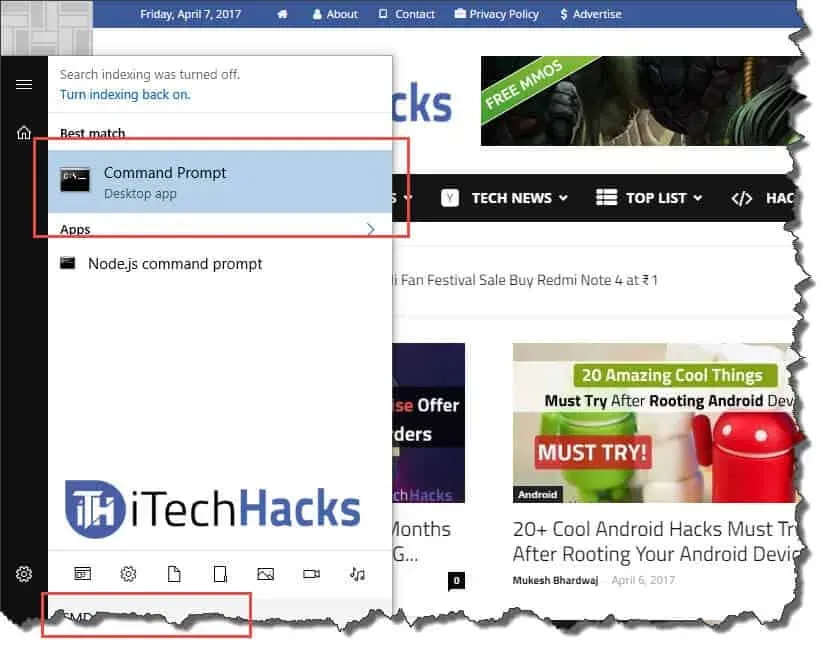
Abrir linha de comando
Passo 1: Clique no menu Iniciar.
Etapa 2: digite “CMD” ou “Prompt de comando” na caixa de pesquisa.
Passo 3: Clique em CMD como mostrado na imagem.
Alternativa:
Pressione a tecla Windows + R para eventualmente abrir a janela Executar onde você precisa digitar CMD e pressione Enter.
Lista de truques e hacks CMD 2022 (truques de linha de comando)
#1 Obtendo ajuda
Este truque é adequado tanto para iniciantes quanto para profissionais, pois posso aprender muito usando esse truque. Este truque permite que você obtenha informações sobre quase todos os comandos da linha de comando. Esta informação lhe dirá o que este comando faz, qual processo está sendo usado e também mostrará alguns exemplos. Para realizar este truque, você precisa digitar “/?” no final do comando sobre o qual você precisa de informações.
#2 Usando as teclas de função
Teclas de função F1, F2, F3… a F9. Cada tecla de função recebe funções específicas. As funções de cada tecla de função estão listadas abaixo:
- F1: Esta tecla de função insere caractere por caractere que usou o comando por último.
- F2: Você pode usar esta tecla de função para colar o último comando usado apenas no caractere de comando especificado.
- F3: Cole o último comando usado com esta tecla de função.
- F4: Excluir comando apenas para o caractere de comando especificado usando esta tecla de função.
- F5: Esta tecla de função transmite o último comando usado sem repetição.
- F6: Insira ^Z usando esta tecla de função.
- F7: Esta tecla de função fornece uma lista de comandos já usados.
- F8: Esta tecla de função insere comandos usados ciclicamente.
- F9: Esta tecla de função permite colar comandos da lista de comandos usados recentemente.
#3 Para copiar dados da linha de comando
Você não pode simplesmente copiar de um comando usando o atalho de teclado Ctrl+C. Para copiar dados da linha de comando, clique com o botão direito do mouse em qualquer lugar da janela e selecione Marcar na lista suspensa. Agora selecione o que deseja copiar e, finalmente, pressione Enter para copiar essa parte. No entanto, o atalho de teclado para copiar e colar dados de um comando está incluído no Windows 10.
#4 Verifique o endereço IP de qualquer site
Verificar o endereço IP de um determinado site não é uma tarefa difícil. Pergunte o que você precisa fazer é digitar o comando “nslookup” junto com o nome do site. Por exemplo, o truque box cmd abaixo fornecerá o endereço IP do site itechhacks.
nslookupitechhacks.com
#5 Executando diferentes comandos em ordem
Existem truques com os quais você pode facilmente executar comandos um após o outro. Você precisa colocar “&&” entre dois comandos consecutivos para executá-los um após o outro.
#6 Verificar arquivos do sistema
A verificação e a restauração de arquivos do sistema são facilitadas com a linha de comando. Basta digitar “sfc /scannow” e pressionar Enter. A verificação será iniciada imediatamente e reparará os arquivos ou fornecerá informações detalhadas sobre qualquer problema ocorrido.
#7 Crie Pastas Persistentes
Pastas persistentes podem ser criadas usando a linha de comando. Você precisa selecionar a unidade onde deseja criar esta pasta e, em seguida, “md con\”ou “md lpt1\”e pressionar Enter. O código final deve ficar mais ou menos assim: “D:md con\”.
Uma nova pasta será criada com o mesmo nome. Esta pasta permanente só pode ser excluída usando a linha de comando e, para fazer isso, você precisa trocar “md con \” por “rd con \” ou “md lpt1″ por “rd lpt1″ e pressionar Enter.
8. Compare e encontre a diferença
Com a linha de comando, você pode comparar dois arquivos de texto e verificar a diferença. Para fazer isso, você precisa inserir o comando “FC” para inserir os diretórios de ambos os arquivos de texto. A estrutura dessa linha de comando deve ser semelhante a “fc nomedoprimeiroarquivo.txt nomedosegundoarquivo.txt” e pressione Enter para obter os resultados da comparação dos dois arquivos. Se ambos os arquivos não tiverem diferenças, o comando retornará para uma mensagem que diz “Nenhuma diferença encontrada”.
#9 Criptografar arquivos usando a linha de comando
A criptografia de dados confidenciais é uma ferramenta de linha de comando muito útil. A criptografia é mais como restringir o acesso aos seus dados pessoais. Usando a linha de comando, você pode facilmente criptografar arquivos em seu PC. Para fazer isso, primeiro você precisa alterar seu diretório de trabalho para a pasta que contém seus arquivos. Você pode fazer isso usando o comando “cd” seguido de “Ciper /E” e pressione Enter. Depois disso, todos os arquivos nesta pasta serão criptografados.
Você precisa ter certeza de que definiu uma senha para sua conta, caso contrário, essa criptografia será inútil. Esses arquivos criptografados serão abertos normalmente em sua conta, mas não em qualquer outra conta.
#10 Crie um ponto de acesso Wi-Fi
Usando a linha de comando, você pode configurar um ponto de acesso Wi-Fi no seu PC e, assim, compartilhar seu acesso à Internet com vários dispositivos ao seu redor sem usar nenhum aplicativo de terceiros. Etapas necessárias para configurar este ponto de acesso Wi-Fi:
Etapa 1. Digite o texto “netsh wlan set hostednetwork mode=allow ssid=HotspotName key=Password” na linha de comando e digite qualquer nome em vez de “HotspotName” para seu ponto de acesso e “Password” com uma senha exclusiva de sua escolha. Agora pressione Enter para salvar suas alterações.
Etapa 2: Para transmitir seu ponto de acesso Wi-Fi, você precisará digitar “netsh wlan start hostednetwork” na linha de comando para que os dispositivos próximos a você possam se conectar ao seu ponto de acesso.
Etapa 3: Para desativar o ponto de acesso WiFi, você precisará usar o comando “netsh wlan stophostednetwork”. Isso interromperá a transmissão. se quiser retomar a transmissão, terá de aplicar novamente o passo 2.
#11 Desligue o computador com o CMD
As melhores dicas, truques e hacks do CMD. Você também pode desligar o computador usando a linha de comando. Digite o seguinte comando no prompt de comando.
Для выключения: shutdown -s Для перезапуска: shutdown -r Для выхода из системы: shutdown -l
#12 Comando Netstat CMD 2022
Netstat é outro melhor comando CMD, é uma ferramenta essencial quando você deseja saber quem está estabelecendo uma conexão com seu computador. A saída desse comando fornece informações sobre todas as conexões ativas e portas de escuta. Verifique os seguintes atributos para executar este CMD:
1. -a (mostrar todas as conexões).
2. -n (classifica as conexões em ordem numérica).
3. -b (exibe o nome do executável, ou seja, o nome do navegador)
Melhores truques e hacks CMD de 2022 (mais de 200 comandos CMD mais recentes)
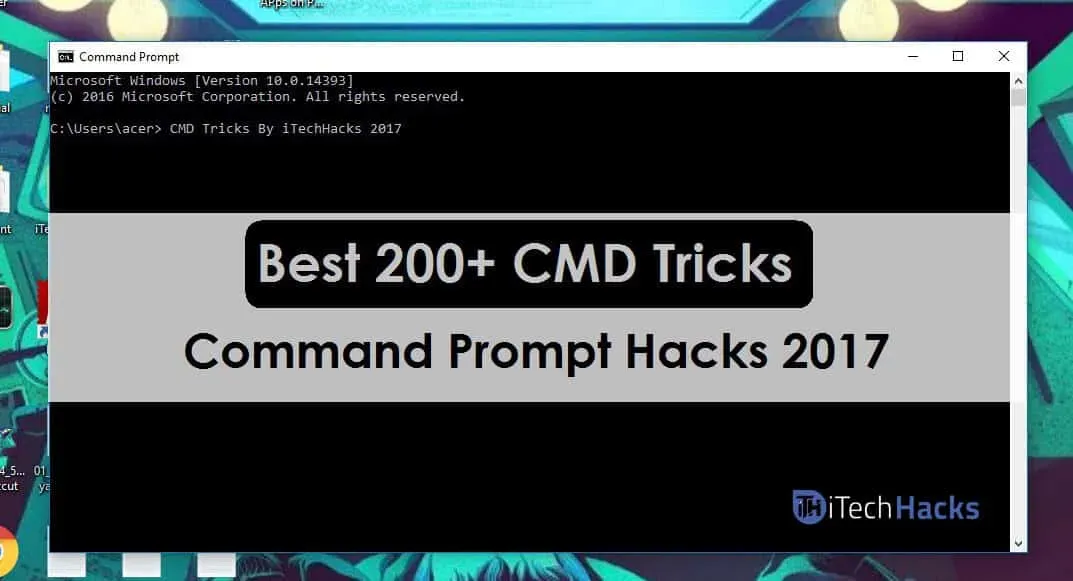
1. Controle de acessibilidade – access.cpl | Melhores truques de CMD 2. Assistente de acessibilidade – accwiz 3. Assistente para adicionar hardware – hdwwiz.cpl 4. Adicionar/remover programas – appwiz.cpl 5. Ferramentas administrativas – control admintools 6. Atualizações automáticas – wuaucpl.cpl 7. Assistente de transferência Bluetooth – fsquirt 8. Calculadora – calc 9. Gerenciador de certificados – certmgr.msc 10. Mapa de caracteres – charmap 11. Utilitário de verificação de disco – chkdsk 12. Visualizador da área de transferência – clipbrd 13. Prompt de comando – cmd 14. Serviços de componentes – dcomcnfg 15. Gerenciamento do computador – compmgmt . msc 16. Painel de controle – controle 17. Propriedades de data e hora – timedate.cpl 18. Compartilhamentos DDE – ddeshare 19. Gerenciador de dispositivos – devmgmt.msc 20. Solucionador de problemas do Direct X – dxdiag 21. Utilitário de limpeza de disco – cleanmgr 22. Desfragmentador de disco – dfrg.msc 23. Gerenciamento de disco – diskmgmt.msc 24. Gerenciador de partição de disco – diskpart 25. Propriedades de exibição – Gerenciamento da área de trabalho 26. Propriedades de exibição – desk.cpl 27. Dr. Watson – drwtsn32 28. Utilitário de verificação de driver – verificador 29. Visualizador de eventos – eventvwr.msc 30. Ferramenta de transferência de arquivos e configurações – migwiz 31. Ferramenta de verificação de assinatura de arquivo – sigverif 32. Findfast – findfast.cpl 33. Firefox – firefox 34. Pastas de propriedades – pastas de controle 35. Fontes – fontes de controle 36. Pasta de fontes – fontes 37. Free Cell Card Game – freecell 38. Controladores de jogos – joy. cpl | Melhores comandos CMD 2021 39. Group Policy Editor (para xp professional) – gpedit.msc 40. Hearts Card Game – mshearts 41. Help and Support – helpctr 42. HyperTerminal – hypertrm 43. Iexpress master – iexpress 44. Serviço de indexação – ciadv. msc 45. Assistente de Conexão com a Internet – icwconn1 46. Internet Explorer – iexplore 47. Propriedades da Internet – inetcpl.cpl 48. Configuração do cliente SQL – cliconfg 96. Editor de configuração do sistema – sysedit 97. Utilitário de configuração do sistema – msconfig 98. Informações do sistema – msinfo32 99. Propriedades do sistema – sysdm.cpl 100. Gerenciador de tarefas – taskmgr 101. Testador TCP – tcptest 102. Cliente Telnet – telnet 103. Gerenciamento de contas de usuário – nusrmgr.cpl 104. Gerenciador de utilitários – utilman 105. Catálogo de endereços do Windows – wab 106. Utilitário de importação do catálogo de endereços do Windows – wabmig 107. Windows Explorer – Explorer. 108. Gerenciar dados de configuração de inicialização – bcdedit 109. Editar opções de inicialização – bootcfg 110. Criptografar ou descriptografar arquivos/pastas – cipher 111. Gerenciamento de contas de usuário – nusrmgr.cpl 104. Gerenciador de utilitários – utilman 105. Catálogo de endereços do Windows – wab 106. Utilitário de importação do catálogo de endereços do Windows – wabmig 107. Windows Explorer – Explorer. 108. Gerenciar dados de configuração de inicialização – bcdedit 109. Editar opções de inicialização – bootcfg 110. Criptografar ou descriptografar arquivos/pastas – cipher 111. Gerenciamento de contas de usuário – nusrmgr.cpl 104. Gerenciador de utilitários – utilman 105. Catálogo de endereços do Windows – wab 106. Utilitário de importação do catálogo de endereços do Windows – wabmig 107. Windows Explorer – Explorer. 108. Gerenciar dados de configuração de inicialização – bcdedit 109. Editar opções de inicialização – bootcfg 110. Criptografar ou descriptografar arquivos/pastas – cipher 111.
Enrolar:
Estes foram alguns dos melhores truques de linha de comando ou cmd que você pode usar para usar o Windows de uma maneira completamente diferente e única. Além disso, você terá acesso a algumas configurações muito poderosas. Se perdemos algum caminhão cmd incrível que foi mencionado, informe-nos na seção de comentários. Além disso, diga-nos qual truque de cmd você mais gostou da nossa lista.



Deixe um comentário